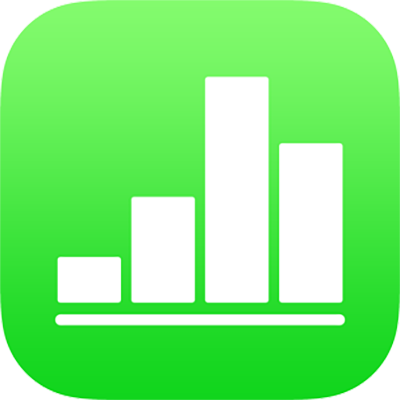
Использование iCloud с приложением Numbers на iPad
Когда на устройстве включен iCloud Drive, таблицы хранятся в нем, синхронизируясь на компьютерах, устройствах iOS и устройствах iPadOS, на которых выполнен вход с тем же Apple ID. Новейшие версии таблиц всегда доступны вне зависимости от того, на каком устройстве были внесены последние изменения.
Для бесперебойной синхронизации таблиц используйте iCloud Drive и устройства, отвечающие следующим минимальным системным требованиям: OS X 10.10, iOS 8 или iPadOS 13. На iPhone или iPad объекты, хранящиеся в iCloud Drive, отображаются в менеджере таблиц.
Можно также использовать Numbers для iCloud, чтобы создавать и редактировать электронные таблицы Numbers в поддерживаемом веб-браузере на компьютере Mac или Windows.
Настройка iCloud Drive на iPhone или iPad
Коснитесь «Настройки» на главном экране, затем выполните одно из следующих действий.
Если Вы уже вошли в систему. Коснитесь своего имени вверху раздела «Настройки».
Если Вы не вошли в систему с использованием Apple ID. Коснитесь «Вход на iPad» и введите свой Apple ID либо запросите новый Apple ID, а затем используйте его для входа в систему. Следуйте инструкциям для аутентификации.
Важно! Если Вы забыли свой Apple ID или пароль, их можно восстановить на веб-сайте Apple ID. У Вас может быть более одного Apple ID, но это не рекомендуется. Покупки, сделанные с одного Apple ID, нельзя объединить с покупками, сделанными с другого Apple ID.
Коснитесь «iCloud», затем прокрутите вниз и включите iCloud Drive.
Прокрутите вниз, затем включите Numbers.
Эта настройка позволяет Numbers сохранять электронные таблицы в iCloud Drive.
Когда служба iCloud на устройстве выключена, изменения, которые Вы вносите в таблицу, и новые созданные документы не сохраняются в iCloud Drive. Таблицы, созданные или измененные на других устройствах или на Вашем компьютере, не появляются автоматически в Numbers на данном устройстве.
Советы по управлению таблицами на различных устройствах
Используя iCloud для управления таблицами на различных устройствах, учитывайте следующее.
Когда Вы не подключены к Интернету, после закрытия отредактированной таблицы на ее миниатюре отображается значок облака. При следующем подключении к Интернету отредактированная таблица будет сохранена в iCloud Drive.
Если Вы отредактировали электронную таблицу на нескольких компьютерах или устройствах и не оставили достаточно времени для синхронизации правок, Вы увидите возникшие конфликты. Если возник конфликт версий, Вы можете выбрать версию документа, которую нужно сохранить, или сохранить все версии. (Такая возможность отсутствует, если к таблице имеют доступ другие пользователи.)
Удаляя электронную таблицу, Вы можете выбрать, нужно ли удалить ее из Numbers на всех Ваших устройствах или только на текущем устройстве. После удаления на устройстве, на котором Вы ее использовали, она снова появится в менеджере электронных таблиц со значком iCloud в углу. Коснитесь этой миниатюры, чтобы снова загрузить электронную таблицу. Когда Вы удаляете электронную таблицу, к которой Вам предоставили доступ, она удаляется из iCloud Drive и Numbers на всех Ваших устройствах. Можно снова нажать предоставленную ссылку, чтобы добавить электронную таблицу в iCloud Drive, где она вновь станет доступна для всех Ваших компьютеров и устройств с включенным iCloud.
Если электронные таблицы систематизированы по папкам на одном устройстве, на всех устройствах отображается одна и та же структура папок.
Если на одном из устройств электронная таблица защищена паролем, для ее открытия на любом устройстве потребуется ввести пароль.